คำแนะนำแบบทีละขั้นตอนเกี่ยวกับวิธีแก้ไขภาพที่พร่ามัว
คุณมีภาพเบลอๆ บ้างไหม? ไม่สามารถรับภาพที่ชัดเจนได้เสมอไป การขยับกล้องเพียงเล็กน้อยอาจส่งผลให้เกิดภาพเบลอที่ทำให้ภาพที่คมชัดลดลง บางครั้ง การเคลื่อนไหวนี้สามารถเห็นได้ในตัวแบบของภาพถ่าย ตัวอย่างเช่น การกระตุกจากวัตถุที่เป็นมนุษย์หรือลมที่พัดใบไม้ ไม่ว่าในกรณีใด การมีตัวเลือกในการปรับปรุงรูปภาพเพื่อให้เห็นภาพของคุณในเวอร์ชันที่ดียิ่งขึ้นจะเป็นประโยชน์ ในกรณีนั้น ป้ายบอกทางนี้จะให้วิธีแก้ปัญหาที่ดีที่สุดแก่คุณ แก้ไขภาพไม่ชัด บนอุปกรณ์ของคุณ เราจะจัดเตรียมวิธีที่น่าเชื่อถือและผ่านการทดสอบมาให้คุณ ดังนั้น อ่านบทความนี้เพื่อเรียนรู้ทุกสิ่งที่คุณไม่ควรพลาด
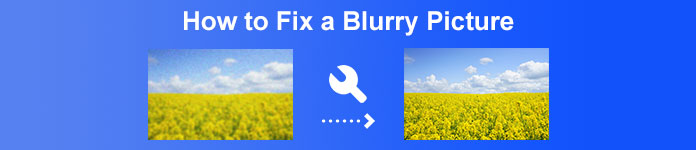
ตอนที่ 1: วิธีที่ดีที่สุดในการแก้ไขภาพเบลอทางออนไลน์
คุณสามารถใช้เครื่องมือบนเว็บมากมายเพื่อแก้ไขภาพที่พร่ามัว แต่ปัญหาคือบางตัวใช้งานยาก ในกรณีนี้ หากคุณกำลังมองหาเครื่องมือที่มีขั้นตอนง่าย ๆ ให้ใช้ FVC ฟรี Image Upscaler. เทคโนโลยี AI Super Resolution นำเสนอตัวขยายภาพที่มีศักยภาพนี้ ได้รับการฝึกอบรมจากการเรียนรู้นับล้านครั้ง ตัวขยายภาพนี้จะตรวจจับพื้นที่ที่เบลอและปรับปรุงโดยใช้การเปลี่ยนแปลงบางอย่าง มันสามารถกู้คืนพิกเซล สี พื้นผิว และองค์ประกอบอื่นๆ ที่หายไปได้ นอกจากนี้ยังง่ายต่อการจดจำและกู้คืนภาพบุคคล ยิ่งไปกว่านั้น ในแง่ของความยาก Image Upscaler นี้ก็ใช้ได้ ทุกคนสามารถใช้เครื่องมือนี้ได้เพราะมีอินเทอร์เฟซที่ใช้งานง่าย มันจะกลายเป็นที่เข้าใจมากขึ้นสำหรับพวกเขา นอกจากนี้ยังมีขั้นตอนง่ายๆ ในการปรับปรุงภาพที่พร่ามัว คุณยังสามารถยกเลิกการเบลอภาพได้ฟรี ซึ่งสะดวกสำหรับผู้ใช้ทุกคน นอกจากนี้ คุณกังวลเกี่ยวกับขนาดที่ไม่เพียงพอของรูปถ่ายของคุณหรือไม่ คุณสามารถใช้ตัวขยายภาพนี้ทางออนไลน์ได้ คุณสามารถขยายภาพถ่ายได้ 2, 4 หรือ 8 เท่าด้วยตัวขยายภาพออนไลน์นี้และปรับปรุงคุณภาพของภาพ เลือกสิ่งที่คุณต้องการ จากนั้นขยายภาพของคุณเป็นขนาดพิกเซลที่แม่นยำ คุณสามารถใช้ภาพถ่ายที่ปรับปรุงและขยายในบริบทต่างๆ หลังจากประมวลผลแล้ว เครื่องมือบนเว็บนี้ไม่ต้องการให้คุณสร้างบัญชี อนุญาตให้คุณใช้แอปพลิเคชันนี้ ทำตามคำแนะนำด้านล่างเพื่อเรียนรู้วิธีแก้ไขภาพไม่ชัดบนเบราว์เซอร์ของคุณ
ขั้นตอนที่ 1: ไปที่เบราว์เซอร์คอมพิวเตอร์ของคุณและเยี่ยมชมเว็บไซต์อย่างเป็นทางการของ FVC ฟรี Image Upscaler. จากนั้นคลิกไฟล์ อัพโหลดรูปภาพ ปุ่มบนหน้าหลักเพื่ออัพโหลดภาพที่เบลอ อีกวิธีหนึ่งในการเพิ่มรูปภาพคือวางไฟล์รูปภาพลงในกล่อง
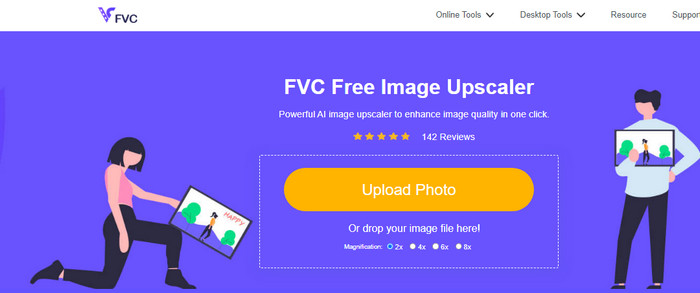
ขั้นตอนที่ 2: หลังจากอัปโหลดรูปภาพแล้ว คุณสามารถกำจัดการเบลอได้โดยการลดขนาดภาพ เลือกจากตัวเลือกการขยายภาพเพื่อขยายภาพที่พร่ามัว คุณสามารถขยายภาพของคุณเป็น 2×, 4×, 6× และ 8x คุณสามารถดูตัวเลือกเวลาขยายได้ที่ส่วนบนของอินเทอร์เฟซเครื่องมือ
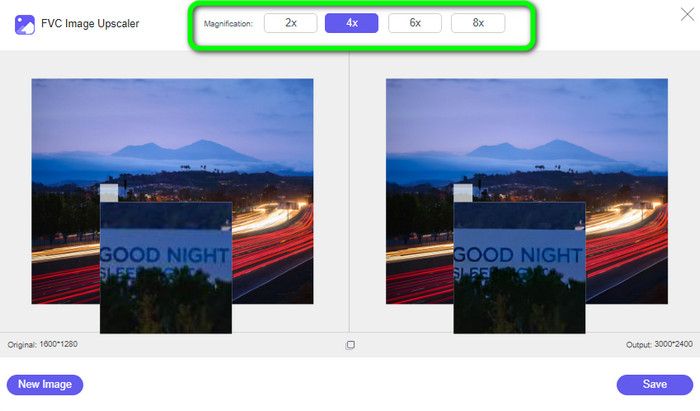
ขั้นตอนที่ 3: อย่างที่คุณสังเกตได้ ผลลัพธ์ที่ได้นั้นยอดเยี่ยมมาก รูปภาพทางด้านขวาได้รับการปรับปรุง กำจัดพื้นที่พร่ามัว คลิก บันทึก ปุ่มเพื่อบันทึกภาพของคุณโดยอัตโนมัติ
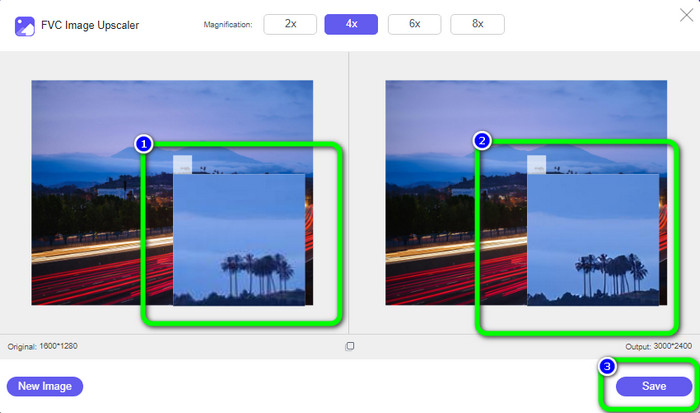
ส่วนที่ 2: วิธีแก้ไขภาพที่พร่ามัวบนคอมพิวเตอร์
คุณจะดีใจที่ได้เรียนรู้วิธีแก้ไขรูปภาพที่ไม่ชัดเจน ไม่ว่าคุณจะเป็นบรรณาธิการ ผู้ใช้ Instagram หรือผู้ที่สะสมรูปภาพในแกลเลอรีของพวกเขา คุณจะกู้คืนรูปภาพได้ก็ต่อเมื่อรูปภาพนั้นเบลอจนเลือกคุณสมบัติได้ยาก AI ก็ไม่อาจช่วยได้เช่นกัน เครื่องมือแก้ไขรูปภาพทั่วไปควรใช้งานได้หากรูปภาพต้องการการรีทัชเล็กน้อยเท่านั้น ในส่วนนี้ คุณจะได้เรียนรู้วิธีที่ดีในการทำให้รูปภาพเบลอน้อยลงโดยใช้ Movavi Picverse. ซอฟต์แวร์นี้มีความน่าเชื่อถือในการปรับปรุงภาพถ่าย โดยเฉพาะอย่างยิ่งการทำให้ภาพที่พร่ามัวของคุณดูสวยงาม ใช้ AI เพื่อแก้ไขภาพของคุณ ทำให้กระบวนการรวดเร็วและราบรื่น นอกจากนี้ แอปพลิเคชันนี้สามารถใช้ได้ทั้งบนคอมพิวเตอร์ Windows และ Mac ดังนั้นจึงสะดวกสำหรับผู้ใช้ นอกจากนี้คุณยังสามารถได้รับผลลัพธ์ที่ยอดเยี่ยมหลังจากแก้ไขรูปภาพที่จะทำให้ผู้ใช้พึงพอใจ แต่แม้ว่าจะมีประสิทธิภาพที่ยอดเยี่ยม แต่การใช้เวอร์ชันฟรีก็มีข้อจำกัดบางประการ คุณไม่สามารถสัมผัสคุณสมบัติเต็มรูปแบบได้ ดังนั้นจำเป็นต้องซื้อแผนการสมัครสมาชิก นอกจากนี้ การใช้ซอฟต์แวร์นี้เป็นสิ่งที่ท้าทาย โดยเฉพาะอย่างยิ่งสำหรับผู้เริ่มต้น ต้องใช้ประสบการณ์บางอย่างในการใช้โปรแกรมนี้ หากคุณเป็นมือใหม่ คุณจะไม่สามารถปรับปรุงภาพที่พร่ามัวได้
ขั้นตอนที่ 1: ดาวน์โหลดซอฟต์แวร์บน Mac หรือ Windows ของคุณ หลังจากเปิดตัวแล้วให้ไปที่ ไฟล์ > เปิด เพื่อเพิ่มภาพที่เบลอ
ขั้นตอนที่ 2: ค้นหาไฟล์ ปรับ แท็บในแผงเครื่องมือทางด้านขวา ถ้าคุณเลือก โดยอัตโนมัติระบบ AI ของ Picverse จะพยายามอย่างเต็มที่เพื่อแก้ไขปัญหาใดๆ ในภาพ อย่างไรก็ตาม คุณอาจไม่ได้ผลลัพธ์ที่คุณหวังไว้
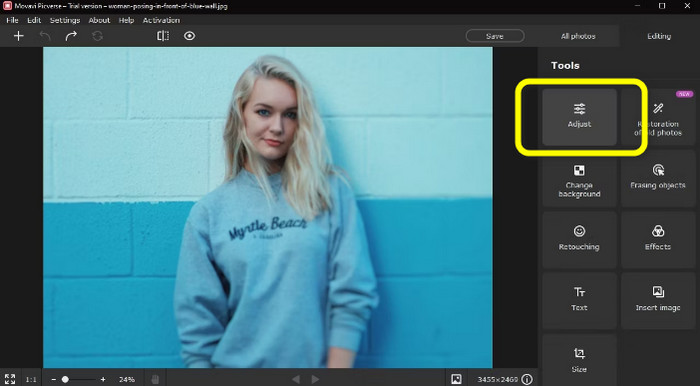
ขั้นตอนที่ 3: ถ้าคุณเลือก ด้วยตนเองเครื่องมือที่เคลื่อนย้ายได้หลายอย่างจะพร้อมใช้งานในโหมดแมนนวล ในการเข้าถึง รายละเอียด แท็บ เลื่อนลง เครื่องมือที่เราต้องการคือความคมชัดและรายละเอียด
ขั้นตอนที่ 4: เพิ่ม ความคมชัด ค่าตัวเลื่อน อย่าเปิดมากเกินไป มิฉะนั้นภาพของคุณอาจเบลอ เพิ่ม รายละเอียด แถบเลื่อนตอนนี้ อุปกรณ์นี้ทำให้ทุกอย่างในภาพคมชัดเหมือนไม้กายสิทธิ์ขนาดจิ๋ว จากนั้นบันทึกภาพของคุณโดยคลิกที่ ไฟล์ > บันทึก ปุ่ม.
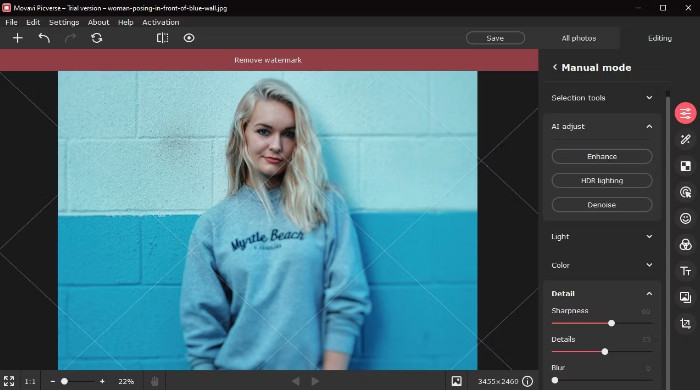
ส่วนที่ 3: วิธีแก้ไขภาพที่พร่ามัวโดยใช้ Android และ iPhone
หากคุณต้องการทราบวิธีแก้ไขภาพเบลอบน Android และ iPhone ให้ใช้ Remini. แอพนี้ทรงพลัง เทคโนโลยี AI อันทรงพลังสามารถปรับปรุงเกือบทุกอย่าง ซึ่งแตกต่างจากเครื่องมือปรับปรุง AI บางตัว ปรับปรุงองค์ประกอบและตัวแบบหลัก นอกจากนี้ คุณสามารถใช้แอปพลิเคชันได้อย่างง่ายดายเพราะมีอินเทอร์เฟซที่ใช้งานง่าย มีขั้นตอนพื้นฐานในการปรับปรุงภาพที่พร่ามัวทำให้สะดวกสำหรับผู้ใช้ทุกคน ผู้เชี่ยวชาญหรือผู้เริ่มต้นสามารถใช้แอปพลิเคชันนี้ได้ นอกจากนี้ Remini ยังมีคุณสมบัติมากกว่าที่คุณคิด นอกจากแก้ไขรูปภาพที่เบลอแล้ว คุณยังสามารถเพิ่มฟิลเตอร์ให้กับรูปภาพของคุณ เปลี่ยนสีและอื่น ๆ อย่างไรก็ตาม สามารถเสนอการทดลองใช้ฟรี 7 วันเท่านั้น จากนั้นคุณต้องซื้อการสมัครสมาชิกซึ่งมีค่าใช้จ่ายสูง นอกจากนี้ โฆษณายังปรากฏอย่างต่อเนื่องทุกครั้งที่คุณแก้ไขรูปภาพ ซึ่งสร้างความรำคาญและน่ารำคาญใจ การซื้อแผนการสมัครสมาชิกเป็นวิธีหนึ่งในการนำโฆษณาที่ไม่จำเป็นออก
ขั้นตอนที่ 1: คุณสามารถเลือกรูปภาพจาก แนะนำ ส่วนเมื่อเปิดแอป ถ้าไม่ใช่ ให้เลือก ภาพถ่ายอื่น ๆ เพื่อค้นหารูปภาพของคุณในอัลบั้มรูปภาพของคุณ
ขั้นตอนที่ 2: จะมีป๊อปอัพขึ้นมา แตะที่ด้านล่าง เพิ่มประสิทธิภาพพลัส แท็บเพื่อซื้อรุ่น Pro อย่างไรก็ตาม หากคุณพร้อมที่จะรับชมโฆษณาความยาว 30 วินาที คุณอาจทำงานเหล่านี้ให้เสร็จโดยไม่ต้องเสียค่าใช้จ่ายใดๆ หากคุณเลือกด้านบนสุด ทำให้ดีขึ้น แท็บ
ขั้นตอนที่ 3: เมื่อโฆษณาเสร็จสิ้น ให้แตะที่จิ๋ว X รางวัลที่ได้รับ แท็บที่มุมบน เรมินีใช้เวทมนตร์อยู่เบื้องหลังขณะที่โฆษณากำลังเล่น คุณจะเข้าสู่หน้าต่างที่แสดงสิ่งที่คุณค้นพบ
ขั้นตอนที่ 4: ดูก่อนและหลังโดยลากแถบเลื่อนที่มีลูกศรเล็กๆ หากต้องการดูผลลัพธ์อย่างใกล้ชิด ให้แตะไอคอนแสดงตัวอย่างอันที่สองที่ด้านล่างของหน้าจอ แตะปุ่มลูกศรเล็ก ๆ ที่ด้านบนขวาแล้วเลือก บันทึก เพื่อเก็บภาพของคุณ คุณจะต้องเสียใจที่ต้องดูโฆษณาอีก 30 วินาที แต่ก็คุ้มค่า
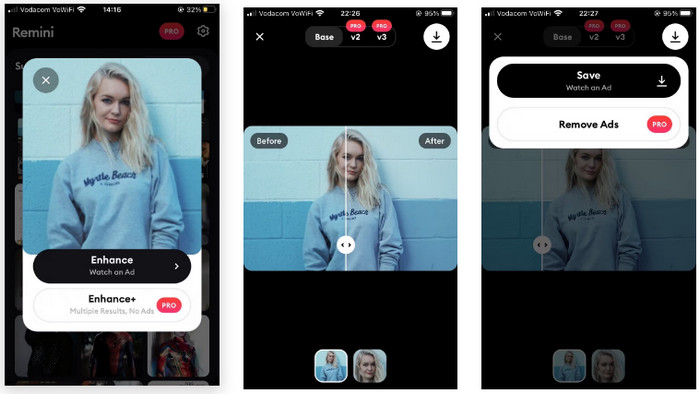
เกี่ยวข้องกับ:
Image Denoising: สาเหตุของสัญญาณรบกวนของภาพ & วิธีแก้ไขทันที
5 ตัวปรับปรุงความละเอียดของภาพที่คุณต้องใช้ในปี 2023 [คัดสรรล่าสุด]
ส่วนที่ 4: คำถามที่พบบ่อยเกี่ยวกับการแก้ไขภาพเบลอ
1. ทำไมภาพถ่ายถึงพร่ามัว?
แสงเข้าสู่กล้องได้มากขึ้นด้วยความเร็วชัตเตอร์ต่ำ ทำให้ความเร็วชัตเตอร์ต่ำเหมาะสำหรับสถานการณ์ที่มีแสงน้อยหรือเวลากลางคืน ระหว่าง 1/500 ถึง 1/60 จะใช้ความเร็วชัตเตอร์บ่อยที่สุด อย่างไรก็ตาม ไม่แนะนำให้ใช้อัตราชัตเตอร์ต่ำกว่า 1/60 หากคุณต้องการถ่ายภาพที่คมชัดในขณะที่ถือกล้องด้วยมือ เนื่องจากเป็นการยากที่จะรักษาเสถียรภาพ นอกจากนี้ หนึ่งในสาเหตุหลักที่ทำให้ภาพถ่ายของคุณพร่ามัวอาจมาจากวิธีที่คุณถือกล้อง ฝึกฝนการเป็นช่างภาพอย่างเป็นทางการให้มั่นคงที่สุด
2. คุณภาพของเลนส์ที่ไม่ดีอาจทำให้ภาพพร่ามัวได้หรือไม่?
แม้จะมีทักษะการถ่ายภาพที่ยอดเยี่ยม แต่เลนส์ซูมบางรุ่นและเลนส์คงที่ราคาไม่แพงบางครั้งก็ให้ภาพถ่ายที่มีความละเอียดสูงเท่านั้น ด้วยเหตุผลนี้ คุณต้องเรียนรู้วิธีล้างภาพที่เลือน
3. วิธีที่ง่ายที่สุดในการแก้ไขภาพเบลอคืออะไร?
คุณสามารถใช้ได้ FVC ฟรี Image Upscaler. มีกระบวนการที่ง่ายกว่าตัวแปลงอื่นๆ และคุณสามารถสัมผัสกับคุณสมบัติที่ยอดเยี่ยมโดยไม่ต้องซื้อแผนการสมัครสมาชิก
สรุป
ผู้ใช้ทุกคนไม่ชอบภาพที่พร่ามัว ในกรณีดังกล่าว บทความนี้จะนำเสนอวิธีที่น่าทึ่งที่สุดที่คุณสามารถลองเรียนรู้วิธีการได้ แก้ไขภาพไม่ชัด ออนไลน์ ออฟไลน์ และบน Android และ iPhone แต่หากต้องการวิธีที่ใช้งานง่ายให้ใช้ FVC ฟรี Image Upscaler.



 Video Converter Ultimate
Video Converter Ultimate บันทึกหน้าจอ
บันทึกหน้าจอ



